Windows 11에 Windows 팩스 및 스캔이 없습니다: 다시 가져오는 방법
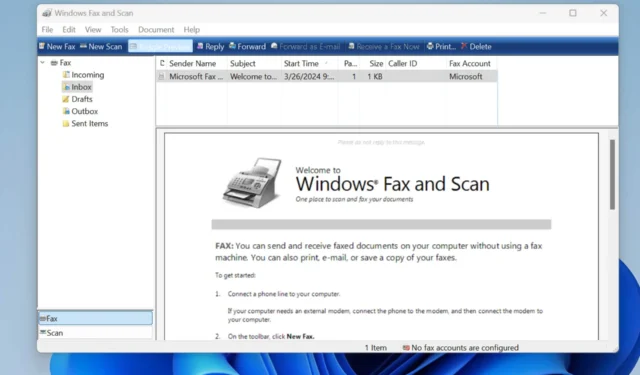
Windows 팩스 및 스캔 앱은 대부분의 Windows 11 빌드에서 누락되었지만 더 이상 사용되지 않습니다.
앱은 더 이상 OS에 사전 설치되어 있지 않으며 시작 메뉴에도 표시되지 않지만 Windows 설정을 통해 설치할 수 있습니다.
방법은 다음과 같습니다.
Windows 11에서 Windows 팩스 및 스캔을 사용하는 방법
- Windows key+ 를 눌러 설정을 엽니 i다 .
- 시스템을 선택 하고 선택적 기능으로 스크롤합니다.
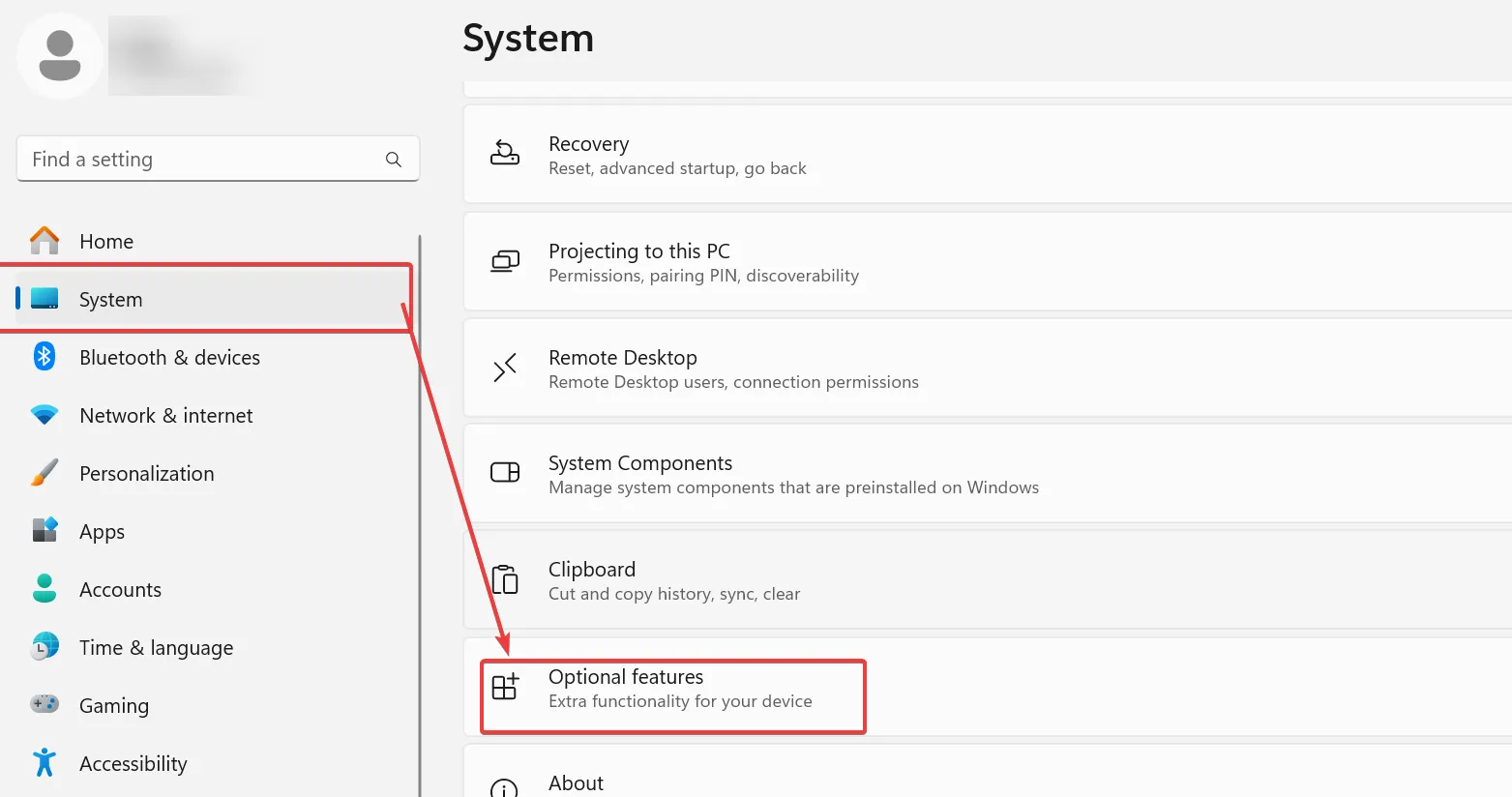
- 선택적 기능 추가 옆에 있는 기능 보기 버튼을 클릭합니다 .
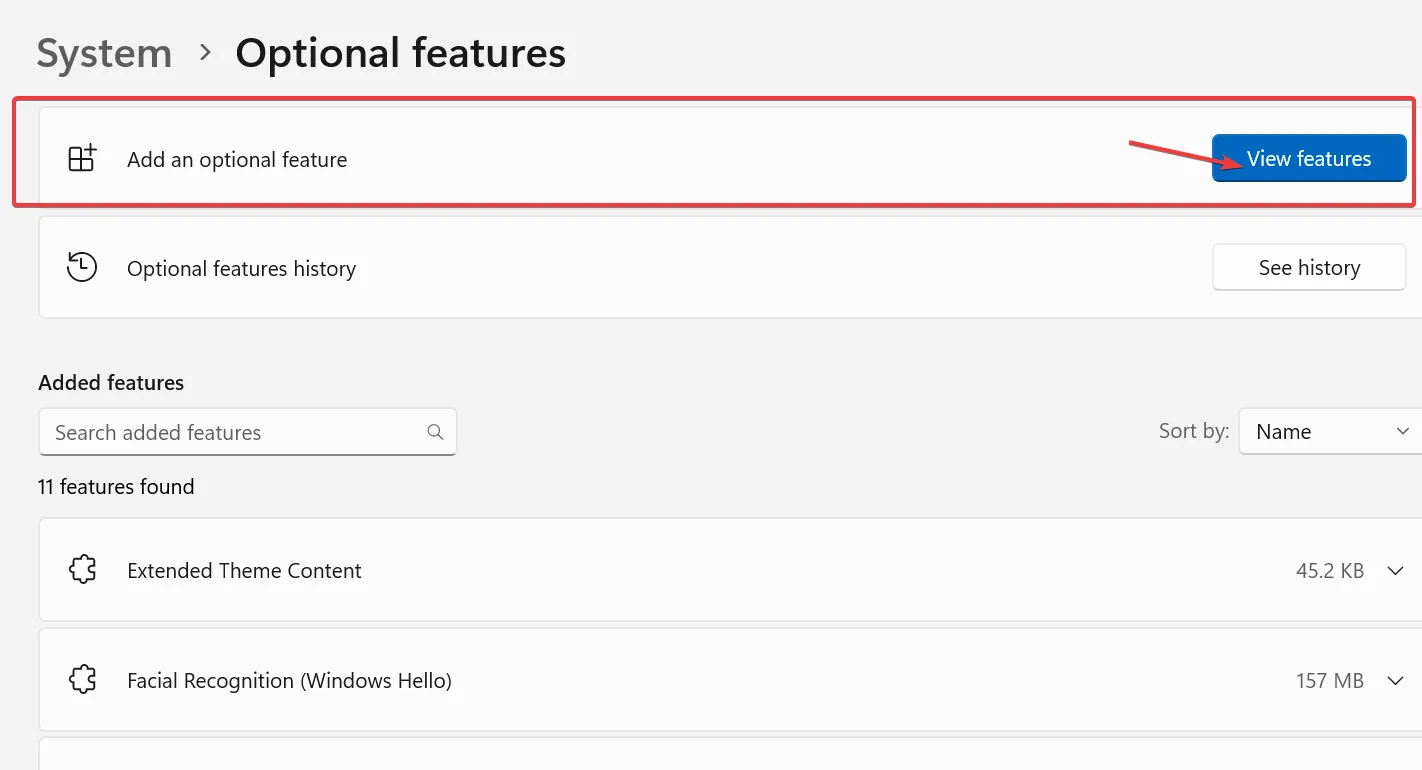
- 검색 표시줄에 Windows 팩스 및 스캔을 입력하고(또는 앱을 아래로 스크롤하여) 결과 옆에 있는 상자를 선택한 후 다음을 누르세요 .
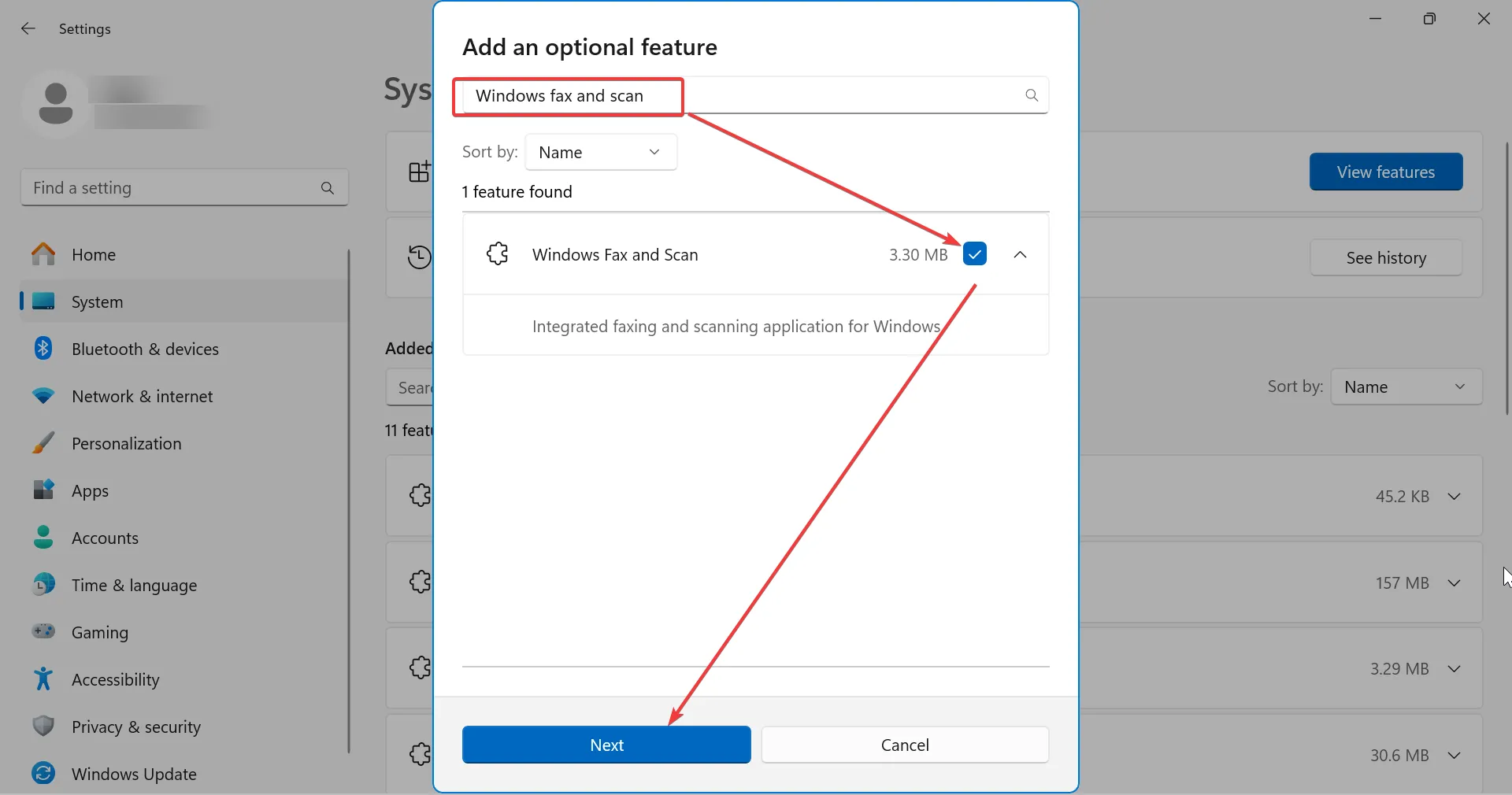
- 계속하려면 추가 버튼을 클릭하세요 .
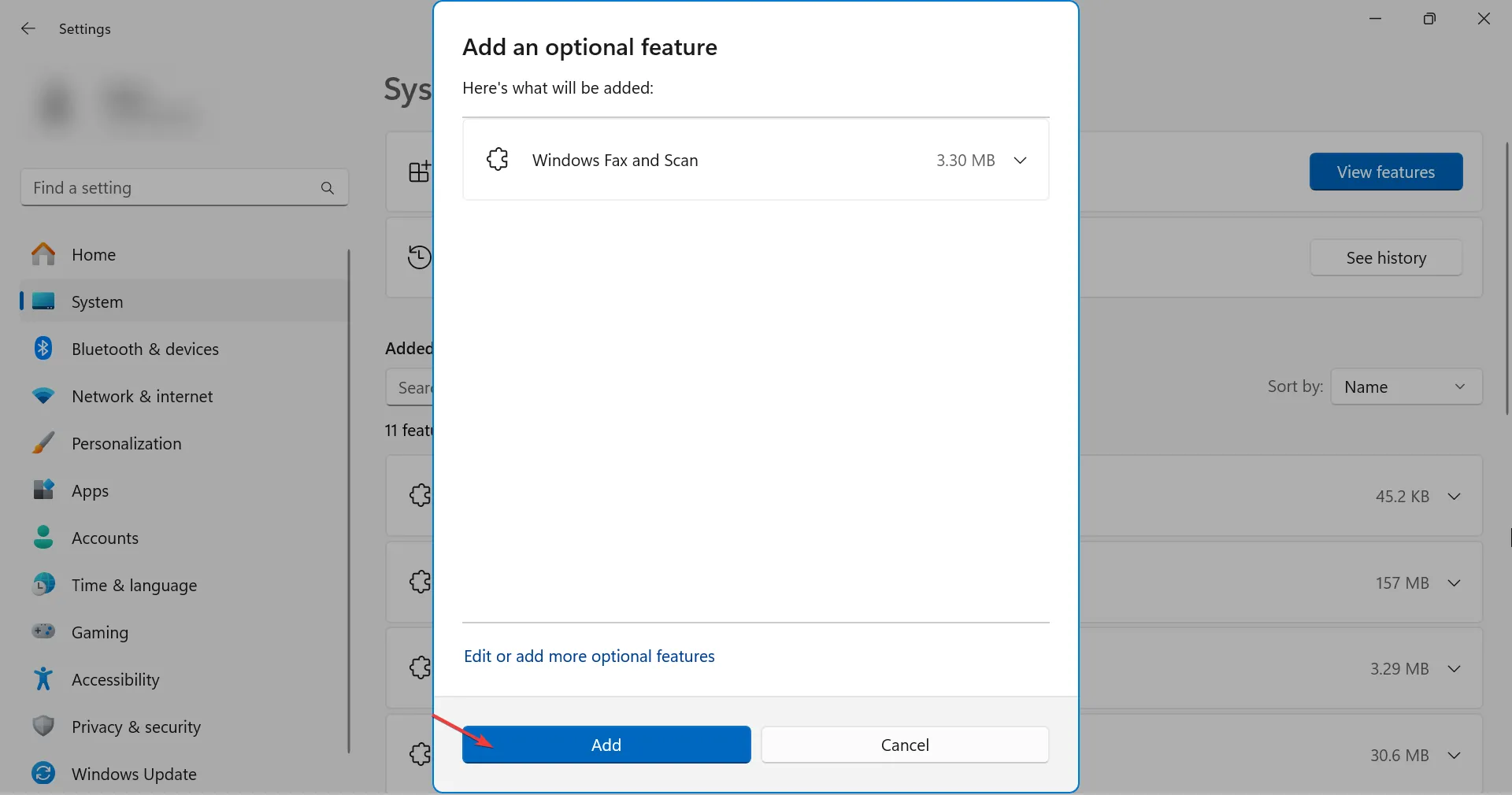
- 프로세스가 완료될 때까지 기다리십시오 .
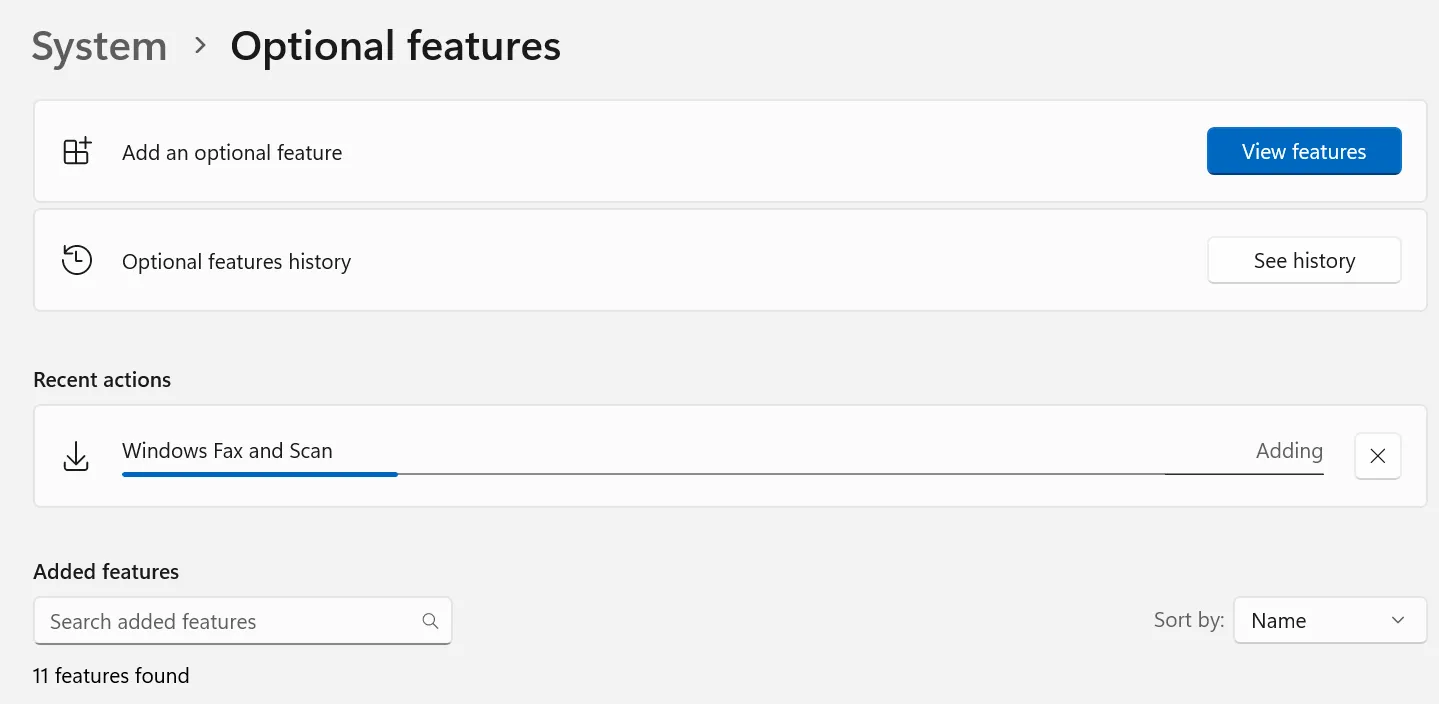
- 설치가 완료되면 Windows 팩스를 입력하고 Windows 검색 창에 스캔하세요. 앱이 바로 사용할 수 있어야 합니다.
앱이 어려움을 겪는 경우(스캐너 하드웨어를 감지하지 못하거나 드라이버 문제가 있는 경우) 손상된 파일을 확인하거나 다시 설치하는 것을 고려해 보십시오.
Windows 팩스 및 스캔은 어떻게 되었나요?
OneDrive 및 클라우드 기반 스캐너와 같은 파일을 공유하는 더 간단한 방법을 통해 많은 사람들이 이전 기술에서 전환합니다. 이로 인해 더 이상 팩스 및 스캔이 사전 설치된 기본 앱으로 인정되지 않습니다.
Windows 7의 기본 앱인 팩스 및 스캔이 모호하게 마이그레이션되었습니다. 이전에는 사전 설치되어 있었지만 Windows 8 및 10의 시작에는 기능이 없었습니다. 이제 사용하려면 수동으로 설치해야 합니다.
마무리
구식 하드웨어를 사용하여 스캔하고 팩스를 보내는 것이 예전만큼 일반적이지는 않지만 여전히 사용되고 있습니다. 특히 의료 파일과 같은 민감한 문서를 보내는 경우에는 더욱 그렇습니다.
팩스 모뎀이 있고 문서를 작성, 전송 및 수신하려면 Windows 11에 Windows 팩스 및 스캔 앱을 설치하거나 타사 팩스 소프트웨어를 사용해야 합니다.


답글 남기기